
Configurer votre iPhone pour recevoir les messages sur Mac
Vous pouvez configurer votre iPhone de façon à recevoir et envoyer des SMS (de courts messages texte) et des MMS (des messages texte avec des images, du contenu audio, des vidéos et d’autres fichiers multimédias) sur votre Mac. Une fois que vous aurez configuré votre iPhone, les SMS que vous recevrez s’afficheront à la fois sur votre iPhone et votre Mac. Lorsque vous envoyez un message à quelqu’un qui utilise un téléphone autre qu’un iPhone, il est envoyé sous forme de SMS.
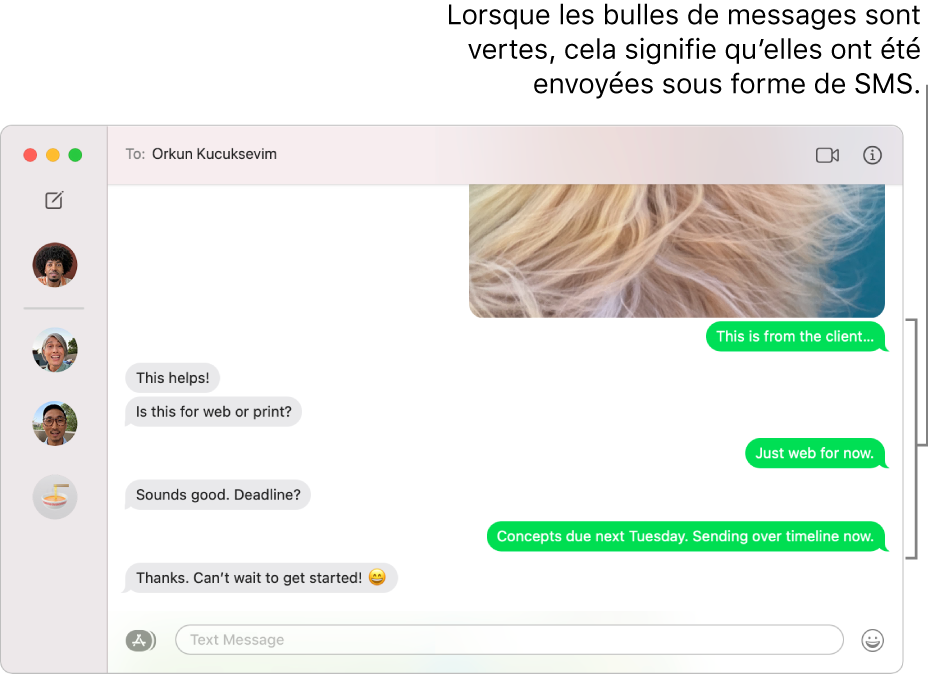
Important : pour envoyer et recevoir des SMS et MMS sur votre Mac, votre iPhone doit exécuter iOS 8.1 ou ultérieur, et votre iPhone et votre Mac doivent être connectés à iMessage avec le même identifiant Apple. Consultez l’article Utilisation de la fonction Continuité pour connecter votre Mac, iPhone, iPad et Apple Watch de l’assistance Apple.
Sur votre iPhone, accédez à Réglages > Messages.
Touchez Transfert de SMS.
Remarque : si vous ne voyez pas l’option « Transfert de SMS », vérifiez que vous êtes bien connecté à iMessage avec le même identifiant Apple sur votre iPhone et votre Mac.
Activez votre Mac dans la liste des appareils.
Si vous n’utilisez pas l’identification à deux facteurs, un code d’activation à six chiffres s’affiche sur votre Mac. Saisissez ce code sur votre iPhone, puis touchez Autoriser.
Pour en savoir plus, consultez la section Messages du guide d’utilisation de l’iPhone, l’iPad ou l’iPod touch. Si votre appareil n’exécute pas la dernière version d’iOS ou d’iPadOS, obtenez le guide d’utilisation depuis le site web des manuels de l’assistance Apple.